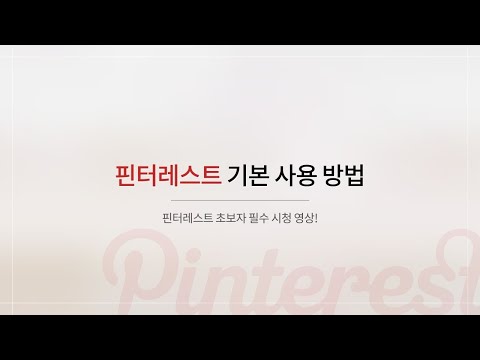
콘텐츠
기타 섹션이 위키 하우에서는 영감을 불러 일으키는 요리법, 장식, 헤어 스타일, 공예품 및 창의적인 아이디어를 찾을 수있는 시각적 검색 앱인 Pinterest를 시작하는 방법을 알려줍니다. 사이트를 탐색하고 시각적 북마크와 같은 핀을 발견 할 때 보드에 저장하여 정리할 수 있습니다. 이러한 기본 기술을 배우면 Pinterest 세계에 더 깊이 빠져들 준비가 된 것입니다.
단계
4 가지 방법 중 1 : Pinterest 탐색
Pinterest를 엽니 다. 휴대폰이나 태블릿에서 Pinterest 앱을 탭하거나 https://www.pinterest.com으로 이동하면됩니다.
- 로그인하지 않은 경우 클릭하거나 탭합니다. 로그인 지금 그렇게합니다.
- 아직 Pinterest 계정을 만들지 않았다면 클릭하거나 탭하세요. 가입하기 지금 만들려면

홈 페이지를 찾아보십시오. 홈페이지는 Pinterest를 열 때 가장 먼저 보게되는 것입니다. 여기에서 내 활동을 기반으로 한 추천 핀과 내가 팔로우하는 주제, 사람, 보드의 핀을 찾을 수 있습니다.- 웹에서 Pinterest 로고 (흰색 "p"가있는 빨간색 원)를 클릭하거나 모바일 앱의 왼쪽 하단 모서리에있는 집 아이콘을 탭하여 언제든지 홈페이지로 돌아갈 수 있습니다.
- 또한 홈페이지에는 다른 탐색 탭이 있습니다.오늘 과 수행원. 클릭 또는 탭 오늘 Pinterest에서 매일 영감을 얻거나 수행원 팔로우하는 사람들이 공유 한 콘텐츠 만 볼 수 있습니다.

핀을 클릭하거나 탭합니다. 핀을 시각적 책갈피로 생각하십시오. 사람들은 인터넷에서 자신에게 영감을주는 핀을 만듭니다. 레시피, 시사, DIY 프로젝트, 예술 및 그래픽, 교육 도구, 패션 및 기타 생각할 수있는 주제에 대한 핀을 찾을 수 있습니다. 핀을 선택하면 간략한 요약 및 일부 옵션과 함께 더 큰 버전의 이미지가 나타납니다.- 핀이 웹 사이트에 링크 된 경우 웹 링크를 클릭 (또는 방문 모바일 앱에서) 전체 콘텐츠를 볼 수 있습니다.
- 마음에 드는 핀을 찾으면’를 클릭하거나 탭할 수 있습니다.저장 보드에 저장합니다. 보드에 핀 저장 방법에서 보드에 대해 자세히 알아보세요.
- 각 핀에는 핀을 만든 사람에 대한 링크도 포함되어 있습니다. 그 사람의 더 많은 핀을 보려면 따르다 버튼을 클릭합니다. 다른 사람을 팔로우하는 방법에 대해 자세히 알아 보려면 다음 보드 및 사람 방법을 참조하세요.
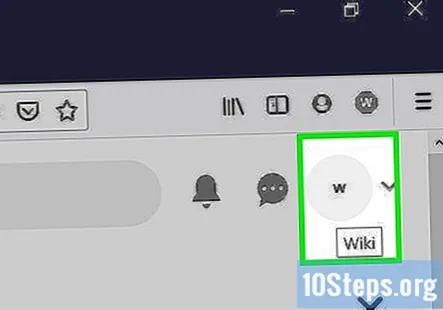
프로필 페이지를 엽니 다. 휴대 전화 나 태블릿을 사용하는 경우 페이지 오른쪽 하단에있는 사람 아이콘을 탭합니다. 컴퓨터에서 웹 브라우저를 사용중인 경우 오른쪽 상단에있는 사람 아이콘 (또는 아바타가있는 경우 아바타)을 클릭합니다. 보드를 만들고 핀을 저장하면 여기에서 찾을 수 있습니다.- 클릭 또는 탭 무대 내가 만든 보드를 볼 수 있습니다.
- 클릭 또는 탭 다리 저장된 핀 목록을 확인하세요.
프로필 및 기본 설정을 편집하십시오. 연필 (컴퓨터)을 클릭하거나 톱니 바퀴 아이콘을 탭하여 Pinterest 프로필을 개인화하고 설정을 조정할 수 있습니다.
- 고르다 프로필 편집 사진을 포함한 개인 정보를 추가합니다.
- 고르다 계정 설정 로그인 방법 변경, 이메일 주소 및 위치 업데이트 또는 계정 비활성화와 같은 일반적인 작업을 처리합니다.
- 고르다 알림 새로운 활동에 대한 알림을받는 방법을 제어합니다.
- 고르다 개인 정보 보호 및 데이터 Pinterest가 귀하의 데이터를 사용하는 방식을 관리하고 검색 엔진에서 귀하의 가시성을 제어합니다.
- 고르다 보안 암호를 관리하고 2 단계 인증을 켭니다.
Pinterest에서 사람, 주제 또는 아이디어를 검색하세요. 휴대 전화 나 태블릿을 사용하는 경우 하단의 돋보기를 탭하여 검색 창을 표시합니다. 컴퓨터를 사용하는 경우 검색 창은 홈페이지 상단에 있습니다. 그러면 몇 가지 범주 제안 및 가장 최근 검색이있는 검색 페이지가 나타납니다.
- 특정 항목을 검색하려면 검색 창에 원하는 내용을 입력하면됩니다. 입력하는 동안 검색 창 아래에 추천 검색어가 표시됩니다. 찾고있는 항목을 탭하거나 시작하다 또는 반환 검색을 그대로 실행합니다.
- 제안 사항 아래에는 입력 한 내용과 일치하는 계정이 있습니다. 이러한 계정 중 하나를 탭하여 해당 사용자의 프로필, 보드 및 핀을 확인할 수 있습니다.
알림을 확인하십시오. 여기에서 내가 팔로우하는 사람, 새로운 팔로어, 친구의 활동이 올린 새 소식을 알려주는 메시지를 볼 수 있습니다. Pinterest를 보는 방식에 따라 약간 다릅니다.
- 컴퓨터의 경우 : 홈 페이지에서 오른쪽 상단 모서리에있는 벨 아이콘을 클릭합니다.
- 휴대 전화 또는 태블릿 : 화면 하단에 세 개의 점이있는 말풍선 아이콘을 탭하면 업데이트 알림이있는받은 편지함의 탭입니다.
메시지를 보내고,보고, 관리합니다. 내부에 점 3 개가있는 채팅 말풍선 아이콘을 클릭하거나 탭합니다 (웹 페이지 오른쪽 상단 모서리에 있고 모바일 앱 화면 하단에 있음). 모바일 앱을 사용하는 경우 받은 편지함 탭을 클릭하여 메시지로 이동하세요.
- 메시지를 보내려면 연필 아이콘을 클릭하거나 새로운 메시지을 클릭 한 다음 최대 10 명의 수신자를 선택합니다. 핀을 보내려면 압정 아이콘을 클릭하거나 탭하여 보낼 핀을 검색합니다. 메시지를 입력하고 종이 비행기 아이콘을 선택하거나 보내다 그것을 보내십시오.
- 새 메시지가 있으면받은 편지함에서 탭하여 엽니 다.
4 가지 방법 중 2 : 보드에 핀 저장
핀을 검색합니다. 찾고있는 내용을 검색 창에 입력하고 결과를 정독합니다.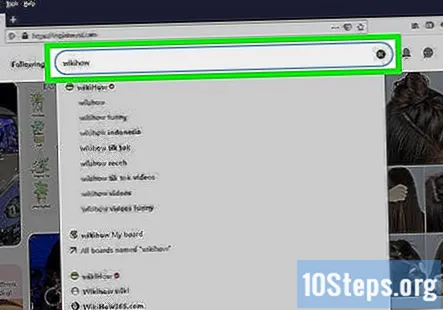
- 휴대 전화 나 태블릿을 사용하는 경우 하단의 돋보기를 탭하여 검색 창을 표시합니다.
핀을 클릭하거나 탭합니다. 핀에 대한 자세한 정보가 표시됩니다.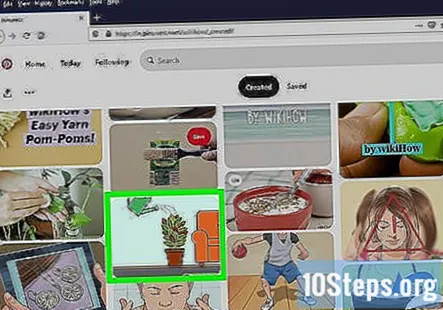
클릭 또는 탭 저장 핀에. 이전에 보드를 만든 경우 여기에 해당 보드 목록이 표시됩니다. 처음으로 핀을 저장하는 경우 (또는 저장중인 것과 같은 핀에 대한 새 보드를 만들고 싶은 경우) 새 보드를 만들 수 있습니다.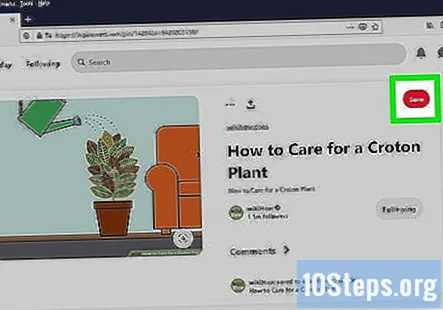
클릭 또는 탭 게시판 만들기. 목록 하단에 있습니다. 그러면 몇 가지 기본 정보를 입력 할 수있는 보드 만들기 양식이 열립니다.
보드의 기본 정보를 입력합니다. 이 보드에 저장할 콘텐츠의 종류를 반영하는 보드 제목을 입력하세요. 예를 들어 헤어컷 아이디어를 저장하는 경우 Curly Haircuts 또는 Hair Ideas와 같은 것을 사용할 수 있습니다. 휴대 전화 나 태블릿을 사용하는 경우 다음과 같은 선택 사항도 있습니다.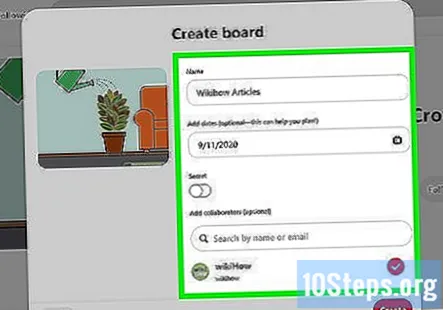
- 다른 사람이 내 보드를 보지 못하도록하려면 '비밀'스위치를 끄기 위치로 전환 할 수 있습니다.
- 다른 사람과 보드에서 공동 작업하려면 "공동 작업자"아래의 버튼을 눌러 누군가를 선택하십시오.
딸깍 하는 소리 창조하다 또는 탭 다음. 모바일 앱을 사용하는 경우 다음 원하는 경우 추가 할 수있는 보드와 관련된 다른 주제가 표시됩니다. 관심이 없다면 건너 뛰기 보드가 생성됩니다. 이제 보드를 만들었으므로 나중에 항목을 고정 할 때 옵션으로 표시됩니다.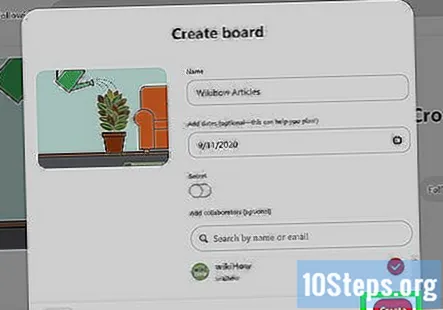
보드를 사용자 지정합니다 (선택 사항). 보드에 설명 및 기타 정보를 추가하려면 :
- 프로필 아이콘을 탭하거나 클릭하고 무대.
- 보드를 클릭하거나 탭합니다.
- 컴퓨터를 사용하는 경우 페이지 왼쪽에있는 연필 아이콘을 클릭합니다. 휴대 전화 나 태블릿을 사용중인 경우 오른쪽 상단의 메뉴를 탭하고 편집하다.
- 이제 보드의 이름을 편집하고, 설명을 추가하고, 주제 / 카테고리를 선택하고, 다른 사람에 대한 보드의 가시성을 제어 할 수 있습니다. 원하는 경우 공동 작업자를 초대 할 수도 있습니다.
- 나중에 여기로 돌아와 보드를 다른 보드와 병합하거나 보관하거나 영구적으로 삭제할 수 있습니다.
- 클릭 또는 탭 끝난 변경 사항을 저장합니다.
4 가지 방법 중 3 : 핀 생성
프로필 아이콘을 클릭하거나 탭합니다. 그러면 보드와 핀을 찾을 수있는 프로필이 열립니다. 이 방법을 사용하여 사진을 업로드하거나 웹 사이트에 연결하여 나만의 핀을 만드세요.
클릭 또는 탭 +. 보드 목록 위 페이지 오른쪽에 있습니다.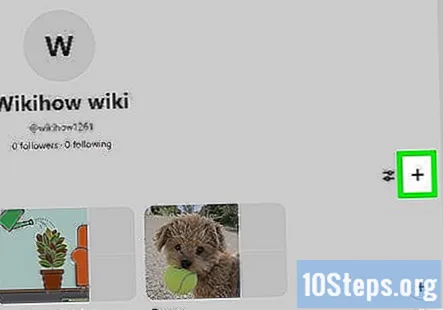
고르다 핀. 휴대 전화 나 태블릿을 사용하는 경우이 시점에서 갤러리에 대한 앱 권한도 부여해야합니다.
사진에서 핀을 만듭니다. 웹 사이트를 직접 저장하여 핀을 생성하려면이 단계를 건너 뛰고 다음 단계로 이동하십시오. 사진 핀을 생성하려면 :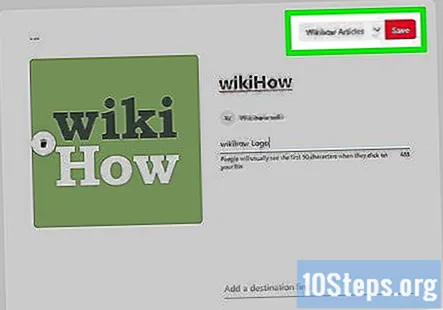
- 휴대 전화 나 태블릿을 사용중인 경우 사진을 선택하고 다음을 탭합니다.
- 컴퓨터를 사용하는 경우 내부에 화살표가있는 큰 상자를 클릭하고 이미지를 선택한 다음 열다.
- 제목과 설명을 입력하십시오. 사람들이 검색에서 귀하의 핀을 찾을 수 있도록하려면 설명을 포함하고 관련 키워드를 사용해야합니다.
- 핀이 웹 사이트에 연결되도록하려면 목적지 옵션을 선택하고 원하는 URL을 붙여 넣습니다.
- 핀에 대한 보드를 선택하십시오. 휴대 전화 나 태블릿을 사용중인 경우 다음 보드를 선택합니다. 컴퓨터를 사용하는 경우 드롭 다운 메뉴에서 보드를 선택하고 저장.
웹 사이트에서 핀을 만듭니다. 자신의 사진을 업로드하고 싶지 않고 링크하려는 사이트의 사진을 사용해도 괜찮은 경우 대신 수행 할 작업은 다음과 같습니다.
- 딸깍 하는 소리 사이트에서 저장 또는 지구본을 탭합니다.
- 고정하려는 사이트에 대한 직접 링크를 입력하십시오. 휴대 전화 나 태블릿을 사용하는 경우 사이트도 검색 할 수 있습니다.
- 프레스 시작하다 또는 반환 핀에 사용할 수있는 사이트의 이미지 목록을 엽니 다.
- 사용하려는 이미지를 클릭하거나 탭하고 다음 (휴대 전화 / 태블릿) 또는 핀에 추가 (컴퓨터).
- 컴퓨터를 사용하는 경우 핀의 제목과 설명을 입력하고 드롭 다운 메뉴에서 보드를 선택합니다. 휴대 전화 나 태블릿을 사용 중이라면 보드를 선택하기 만하면됩니다. 나중에 핀의 이름과 설명을 수정할 수 있습니다.
핀을 수정하세요. 핀을 만든 후 이름, 설명 및 기타 세부 정보를 편집 할 수 있습니다. 그렇게하려면 :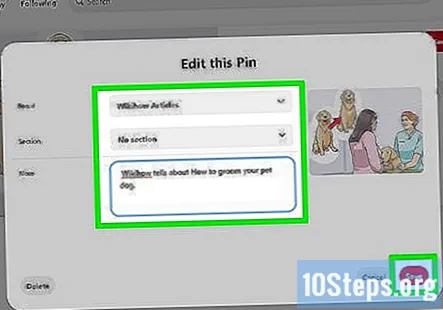
- 프로필을 열고 다리.
- 컴퓨터를 사용중인 경우 수정하려는 핀 위에 마우스 커서를 올린 다음 표시되는 연필 아이콘을 클릭합니다. 휴대 전화 나 태블릿을 사용중인 경우 핀을 길게 탭한 다음 연필 아이콘을 선택합니다.
- 편집 할 수있는 정보는 핀에 따라 다릅니다. 웹 사이트에서 링크 한 경우 메모를 입력하고 게시판을 업데이트하기 만하면됩니다. 사진을 업로드 한 경우 설명을 입력하고 웹 사이트를 추가하거나 편집 할 수 있습니다.
- 딸깍 하는 소리 저장 또는 탭 끝난.
4 가지 방법 중 4 : 보드 및 사람 팔로우
검색 창을 엽니 다. 휴대 전화 나 태블릿을 사용중인 경우 화면 하단의 돋보기를 탭합니다. 컴퓨터를 사용하는 경우 홈페이지 상단의 검색 창을 클릭하면됩니다.
선호하는 콘텐츠와 관련된 용어를 검색합니다. 예를 들어 새끼 고양이 사진을 게시하는 게시판을 팔로우하려면 검색 창에 "새끼 고양이"를 입력 할 수 있습니다. 특정 사람을 찾는 경우 사용자 이름 (또는 Pinterest에서 사용한다고 생각되는 경우 이름)을 입력합니다.
프레스 ↵ 입력 또는 ⏎ 반환 검색을 실행합니다. 휴대 전화 나 태블릿을 사용중인 경우 휴대 전화의 Enter 또는 검색 키를 사용하세요. 검색은 키워드와 일치하는 핀을 표시합니다.
검색 결과를 필터링하십시오. 결과 만 표시하도록 필터링 할 수 있습니다. 사람들 또는 무대 입력 한 내용과 일치합니다. 컴퓨터를 사용하는 경우 검색 창 오른쪽에있는 메뉴를 클릭하세요. 모든 핀 필터 옵션을 선택합니다. 휴대 전화 나 태블릿을 사용중인 경우 오른쪽 상단의 슬라이더 모양의 필터 아이콘을 탭하여 옵션을 선택합니다.
사람이나 보드를 클릭하거나 탭하여 확인하세요. 선택한 사람이나 보드를 팔로우하지 않기로 결정한 경우 뒤로 버튼을 탭하여 다른 결과를 시도하십시오.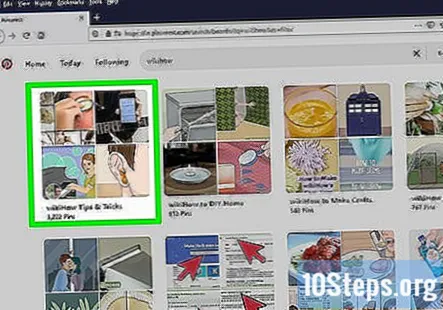
탭하거나 클릭 따르다 단추. 그러면 그 사람 또는 보드가 팔로 잉 목록에 추가됩니다. 팔로우하는 모든 내용을 보려면 홈페이지로 돌아가서 수행원 상단에.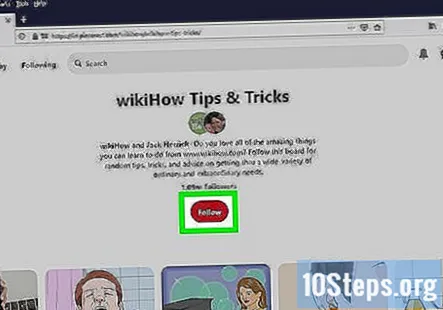
커뮤니티 질문 및 답변
팔로우 할 사람을 검색 할 수 있습니까?
예. 검색 창으로 이동하여 이름을 검색하십시오. 사람을 찾을 수 없다면 그 사람의 핀을 찾아보세요.
하위 카테고리를 만드는 방법이 있습니까?
하위 카테고리를 사용할 수 없습니다. 그러나 치킨 레시피, 크록 팟 비프 레시피 등과 같은 여러 개의 개별 카테고리를 생성 할 수 있습니다. 이것은 Pinterest에서 매우 일반적입니다.
내 핀 중 하나를 좋아하는 사람에게 연락 할 수 있습니까?
예. 프로필로 이동하면 표준 설정 아이콘과 같이 톱니 바퀴 모양의 드롭 다운 아이콘이 표시됩니다. 그것을 클릭하면 메시지를 보낼 수있는 옵션이 제공됩니다. 핀의 보내기 버튼을 클릭하거나 이미 가지고있는 대화로 드래그하여 핀을 보낼 수도 있습니다.
팁
- 게시 할 수있는 항목과 게시 할 수없는 항목에 익숙해 질 수 있도록 게시하기 전에 Pinterest의 이용 약관을 검토해보세요.
- 저작권이있는 콘텐츠를 업로드하고 자신의 것으로 소유권을 주장하면 계정이 정지 될 수 있습니다.
위키 하우에서는 매일 더 나은 삶을 살 수 있도록 도와 줄 지침과 정보에 액세스 할 수 있도록 노력하고 있습니다. 이것이 귀하를 더 안전하고 건강하게 유지하거나 웰빙을 향상시키는 것입니다. 현재의 공중 보건 및 경제 위기 속에서 세상이 극적으로 변화하고 우리 모두가 일상 생활의 변화에 대해 배우고 적응할 때 사람들은 그 어느 때보 다 위키 하우가 필요합니다. 귀하의 지원은 wikiHow가 더 심층적 인 삽화와 비디오를 만들고 전 세계 수백만 명의 사람들과 신뢰할 수있는 교육 콘텐츠 브랜드를 공유하는 데 도움이됩니다. 오늘 위키 하우에 기여해주십시오.


